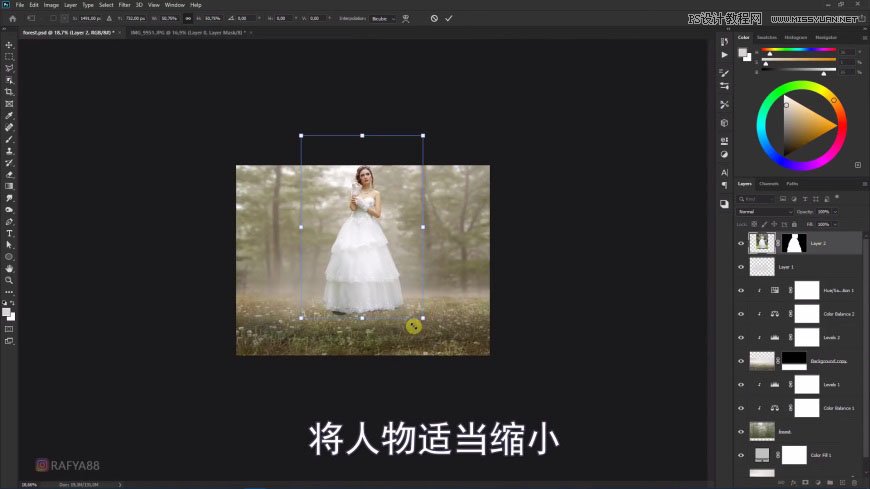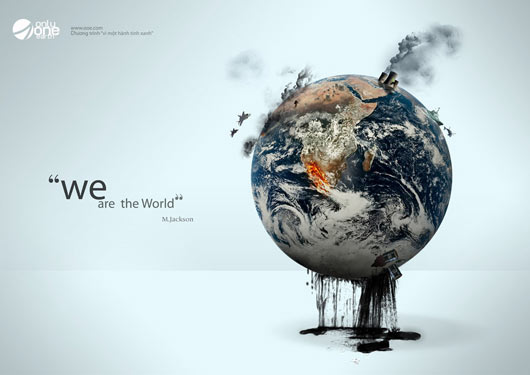Photoshop创意合成森林中的新娘和鸟笼
2021-03-06 12:56:43
来源/作者: Yisvip / 家泽
己有:1068人学习过
最终效果

教程所用素材已经打包点这里下载
1、将灰色作为整张作品的底色,然后从素材中选取自己需要的草地和森林作为背景,拉伸到合适的大小。
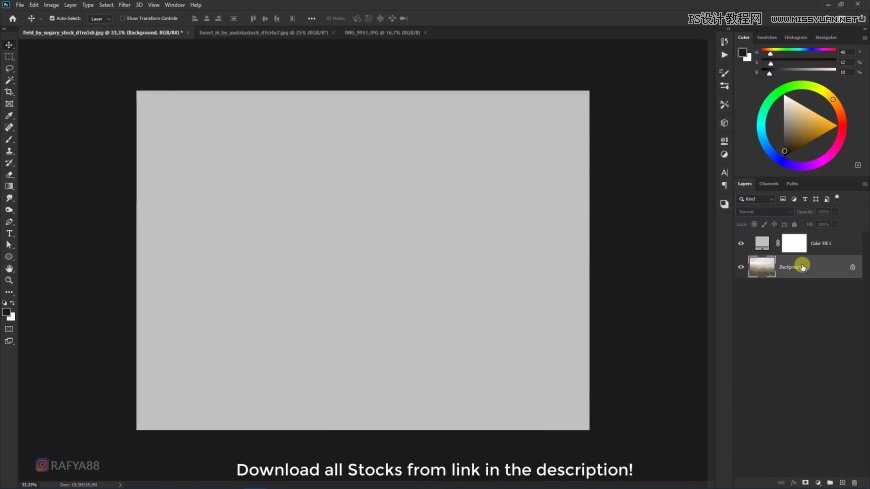
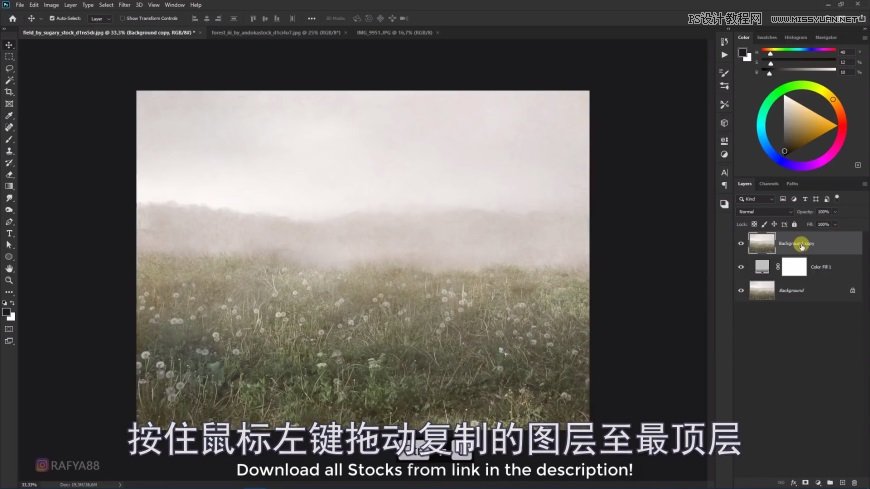
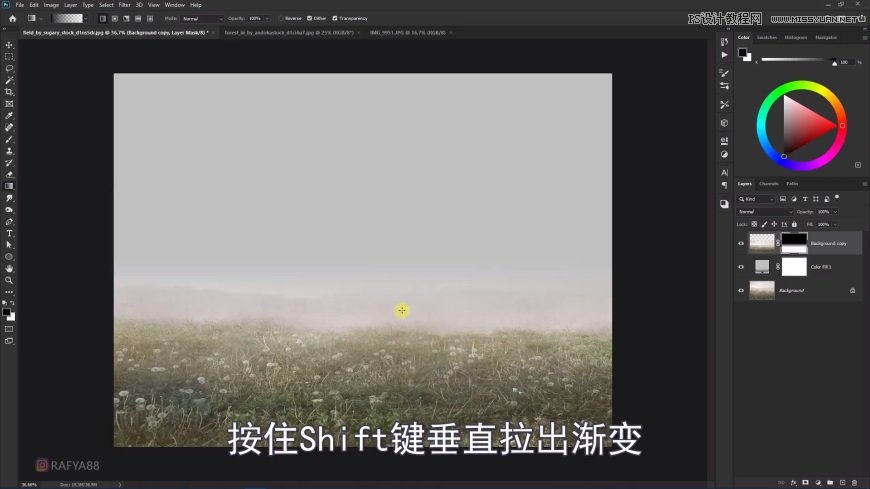


2、分别为草地和森林添加色阶、色彩平衡等调整图层,使它们的颜色倾向和明暗关系相对统一,然后整体添加模糊效果。



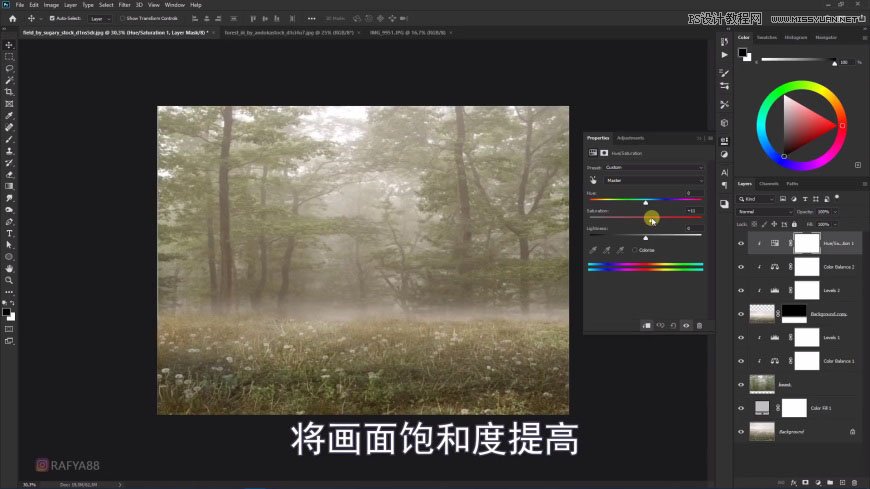

3、用柔边画笔在背景中涂抹出朦胧的云雾效果,注意调整云雾图层的不透明度,使背景的树干若隐若现。


4、对象选择工具框选出人物主体,然后用套索工具微调边缘。
将人物抠出后,用蒙版工具结合小草笔刷进行擦除,使裙子底部与草地的融合更加自然。